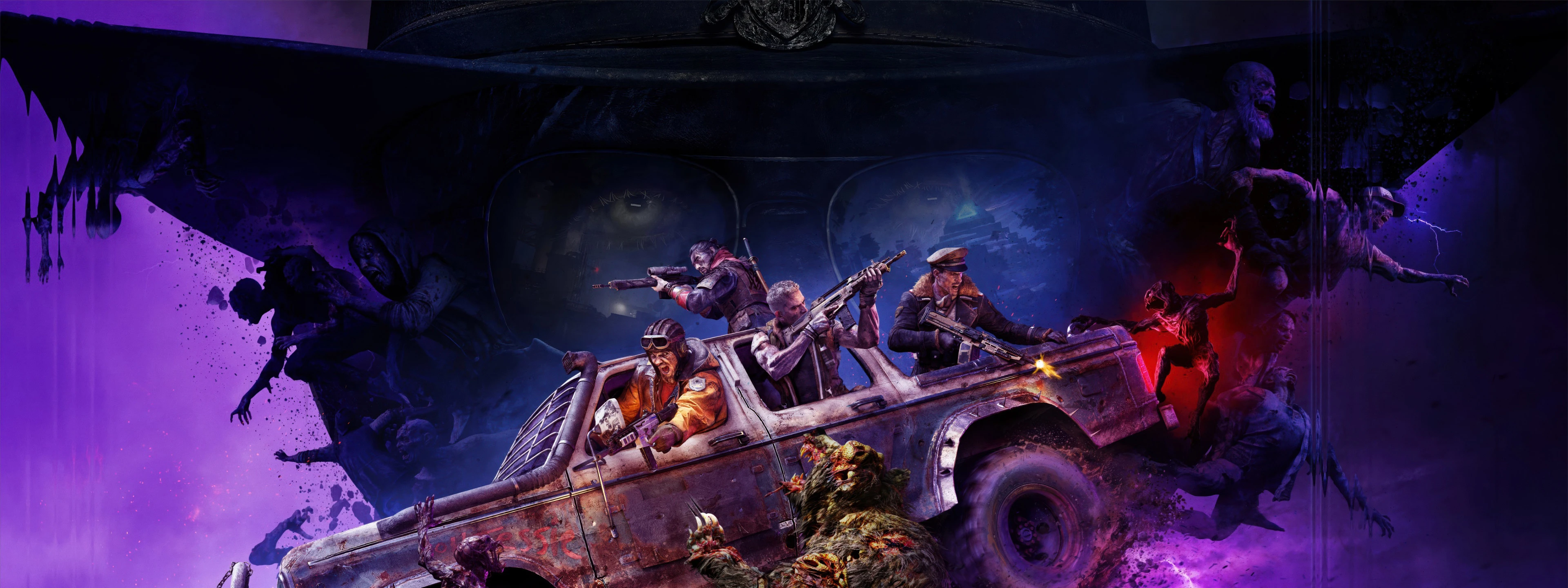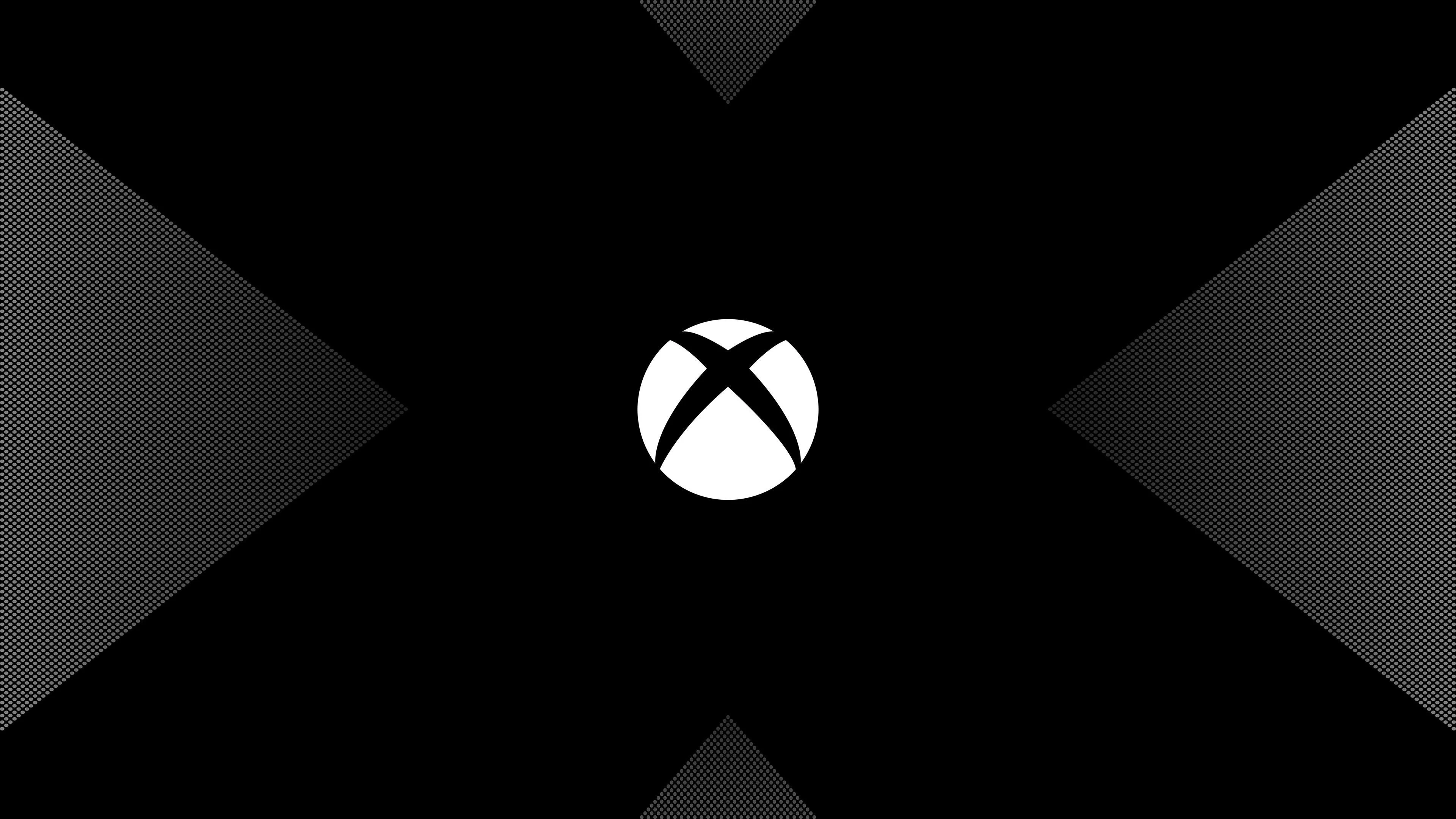STELLAR BLOG
Gamer tippek, kreatív megoldások és minden, ami PC
A jó stream nem csak a képről szól
Bevezetés
Amikor egy streamet nézünk, a látvány mellett legalább olyan fontos az, amit hallunk.
Egy szaggató mikrofon, túlharsogó játékhang vagy épp egy halk zene tönkreteheti az élményt, függetlenül attól, mennyire jó a tartalom.
Sok streamer hajlamos megfeledkezni a hangok szisztematikus kezeléséről. Az OBS és általában a streaming szoftverek viszont lehetőséget adnak arra, hogy szétválasszuk a hangforrásokat, kezeljük azok hangerejét és egyensúlyt teremtsünk közöttük.
Ez a blogposzt abban segít, hogy hogyan építsük fel tudatosan a hangkeverést a streamingben. A további tartalomban az OBS-t vesszük alapul mint streaming szoftvert.
A streaming hangelemei, azaz mit hall a néző?
Egy átlagos stream során többféle hangforrás működhet egyszerre, például:
- Mikrofon – a beszéded, narrációd
- Játékhang – effektek, zene, párbeszédek
- Zene – háttérzene (pl. Spotify, NCS stb.)
- Rendszerhangok – értesítések, Discord
- Alert sfx – követés, szub, donation effektek
- Vendégek / voice chat – ha másokat is behívsz a streambe
Ha ezek egyetlen „master hangsávon” futnak, könnyen előfordulhat, hogy egy-egy elem elnyomja a többit.
Itt jön képbe az OBS hangcsatorna-kezelése.
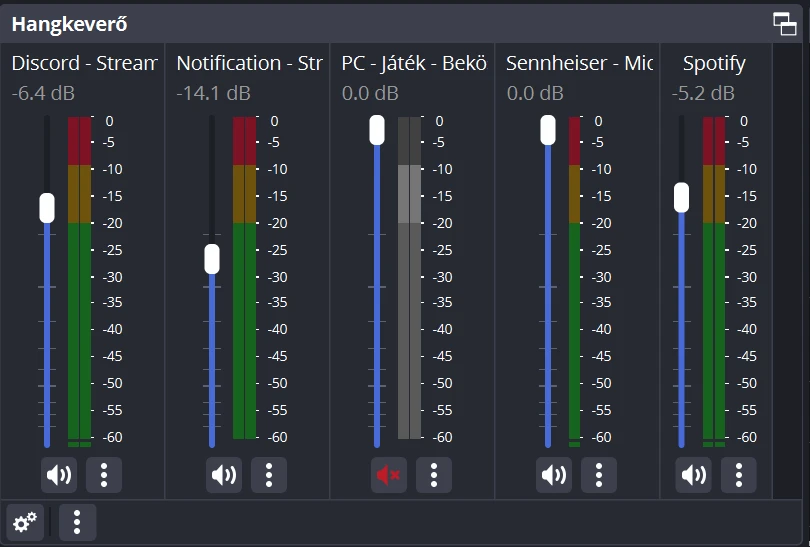
Miért dolgozzunk több hangsávval?
Az OBS lehetőséget biztosít arra, hogy több különálló hangsávot definiáljunk mind a streamhez, mind a rögzített felvételhez.
Ezeket logikusan szétosztva sokkal jobb kontrollt nyerhetünk a saját streamünk hangbeállításai között.
Amiért fontosak ezek a szempontok:
- Utólag szerkeszthető lesz a hang a VOD-okban
- Ha egy forrás hibás, nem kell az egész hanganyagot újravenni
- Kompresszálás, limiter, noise gate külön-külön beállítható forrásonként
- A néző nem hall túl hangos/jelentéktelen forrásokat
- Twitch VOD-nál kivezethető külön a zene sáv, hogy ne kapj véletlenül copyright strikeot
Haladó eszközök
Az alábbiakban felsorolt eszközök olyan kiegésztők amelyekkel még tovább fejlesztheted a hangot, ezekkel viszont akkor érdemes foglalkozni, ha már az alapbeállításaid rendben vannak:
- Voicemeeter Banana / Potato:
Virtuális audiomixer, teljes kontrollt ad minden hangforrás felett - ReaPlugs (VST szűrők):
Professzionális kompresszorok, EQ-k, gate-ek az OBS-ben - Twitch VOD Audio for Music:
Lehetővé teszi, hogy a zene a streamben szóljon, de a VOD-ban ne legyen jelen
Szűrők hozzáadása a különböző hangsávokhoz
Azon kívül, hogy külön sávokra bontod a hangot, a szűrők használata kifejezetten fontos pontja a hangbeállításoknak.
Tegyük fel, hogy minden forrást azonos hangerőn hagysz, majd beszélsz egy komolyabb témáról és hirtelen a játékban különböző robbanások történnek, így a hangok jóval magasabbak lesznek és elnyomják a hangodat.
A szűrők segítségével beállíthatod, hogy a te hangod mindig dominánsabb legyen, mint a játékhang, ezáltal, ha elkezdesz beszélni, a játék hangot a beállításoknak megfelelően alacsonyabban tarthatja egy kompresszor filter.
Ezen kívül kontrollálhatod azt is, hogy a mikrofon hang milyen maximum hangerővel menjen a streamedbe és azt is, hogy milyen hangszint felett kapcsoljon be egyáltalán az eszköz.

Pratikus szűrők
A mikrofonra és játékra egyaránt alkalmazható szűrők:
- Noise Gate - Zajgát:
Elvágja a mikrofon jelet, ha az nem éri el a beállított hangerőszintet. Ezen felül, ha nem beszélsz, és a háttérzaj halk (pl. billentyűzet, ventilátor), akkor a mikrofon automatikusan „elhallgat”, így csak akkor szól, amikor ténylegesen beszélsz. - Noise Suppression - Zajcsökkentés:
Csökkenti a folyamatos háttérzajt, például a számítógép ventilátorának vagy az utcai zajnak a hangját. - Limiter - Limitáló:
Megakadályozza, hogy a hangod túl hangos legyen (clipping), vagy torzítson. Beállíthatsz egy maximális hangerőszintet (pl. -3 dB), amit nem léphet túl a hang. Élő adásban nagyon hasznos, nehogy egy hirtelen kiabálás túl hangossá váljon. - EQ - Equalizer:
Finomhangolja a hangodat frekvenciatartományonként. Például: Mélyhang-emelés esetén mélyebb, „rádiós” hang, Magashang-emelés esetén tisztább artikuláció és Középhang-csökkentés esetén kevésbé „dobozos” hang érhető el.
Pro tippek, tapasztalatok alapján
Összegyűjtöttünk pár olyan tippet, amire érdemes odafigyelni a stream indítása előtt:
- Tartsd az arányokat: a mikrofon mindig legyen a leghangosabb elem.
- Zene hangereje: általában a mikrofonhoz képest -25 dB körül ideális.
- Ne legyen minden maxon, a kompresszió a barátod, de ne túlzásba esve.
- Tesztelj rögzített felvételben, mielőtt live streamet indítasz.
- Monitorozz fejhallgatón, így hallod, mit hall a néző is.
Plusz, ami talán a legfontosabb, minden Windows vagy OBS update után és minden stream indítása előtt ellenőrizd a hangforrások megfelelő működését, mert ezek a frissítések képesek az összes beállítást elállítani.
Összefoglalás
A stream hangzása nem feltétlenül drága felszerelésen múlik, sokkal inkább a tudatos felépítésen.
Ha külön hangsávokkal dolgozol, szűrőket használsz, és időt szánsz az arányok beállítására, azzal nemcsak a technikai minőségen javítasz, hanem az élményen is, amit a nézőid kapnak.
A jó hang nem tűnik fel, a rossz viszont igen. Biztos, hogy egy komplex feladat, mégis az egyik, ha nem a legfontosabb a streamelés során.
Tűnj ki azzal, hogy nálad minden kiegyensúlyozottan szól!